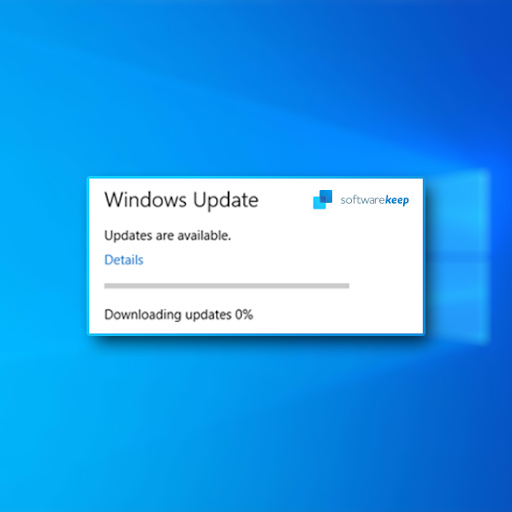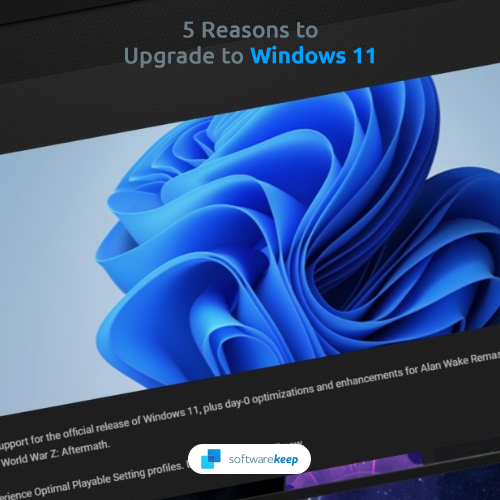בדרך כלל, אם ברצונך להתקין את Windows במחשב שלך, רוב האנשים ישתמשו בתקליטור / DVD התקנה, או שיש להם USB הניתן לאתחול להתקנה של Windows. למידע נוסף על בדיקת USB הניתנים לאתחול המדריך הזה כאן .
אבל אם אין לך יציאת USB או CD / DVD בכונן במחשב שלך, ייתכן שאתה תוהה כיצד תוכל להתקין את Windows מבלי להשתמש בהתקנים חיצוניים כלשהם.
ישנן מספר תוכניות שם שיכולות לעזור לך לעשות זאת על ידי יצירת נהיגה וירטואלית שממנו אתה יכול לעלות תמונת ISO . תמונת ISO היא קובץ ארכיון המכיל את אותו המידע שנמצא על גבי דיסק אופטי, כגון תקליטור התקנה של Windows.
תוכנית אחת חינמית שתוכל להשתמש בה היא CloneDrive וירטואלי . כדי לברר כיצד להתקין את Windows באמצעות Virtual CloneDrive, ללא DVD / USB, בצע את השלבים הבאים:
שלב 1: הורד את קבצי ה- ISO עבור גירסת Windows שברצונך להתקין ממיקרוסופט. עקוב אחר הקישורים הבאים כדי למצוא את קבצי ה- ISO שבחרת:
- תמונת דיסק של Windows 10 (קובץ ISO)
- תמונת דיסק Windows 8.1 (קובץ ISO)
- תמונת דיסק של חלונות 7 (קובץ ISO)
שלב 2: הורד והתקן את Virtual CloneDrive. אתה יכול למצוא קישור ל- הורד דף כאן
- פתח את קובץ ההתקנה של Virtual CloneDrive שהורדת וקבל את הסכם הרישיון
- כאשר תתבקש לבחור באפשרויות ההתקנה, ודא משייך קובץ .iso נבדק

- בחר את המיקום שאליו ברצונך להתקין את Virtual CloneDrive ואז לחץ להתקין
- לאחר מכן תתבקש להתקין את תוכנת המכשיר. נְקִישָׁה להתקין שוב והמתין להשלמתו
שלב 3: לאחר שתסיים להתקין את Virtual CloneDrive, הוא ישתלב בסייר Windows. מצא את קובץ ה- Windows ששמרת קודם לכן ולחץ עליו באמצעות לחצן העכבר הימני. תראה אפשרות שאומרת הר (Virtual CloneDrive E :) . לחץ על זה.
הערה : אות הכונן עשויה להיות שונה מ- E: תלוי אילו כוננים הפעילים במחשב שלך באותו זמן

שלב 4: כאשר קובץ ה- ISO מותקן, פתוח המחשב שלי אוֹ מַחשֵׁב בסייר Windows. תראה א כונן BD-ROM . בתוך זה תוכן קובץ ה- ISO שלך.

שלב 5: לחץ פעמיים על ה- כונן BD-ROM והיא תתחיל להריץ את תהליך ההתקנה של Windows מה- קובץ ISO . עקוב אחר תהליך ההתקנה כרגיל. המחשב שלך עשוי להפעיל מחדש במהלך התהליך. זה נורמלי.
שלב 6: בטל את הרכבה של כונן BD-ROM כשתסיים עם ההתקנה. לחץ לחיצה ימנית עליו מַחשֵׁב והעביר את העכבר מעל מצביע העכבר VCD ואז בחר בטל את ההקמה

סיימת להתקין את Windows ללא כל זה מכשירים חיצוניים !
אם אתם מחפשים חברת תוכנה שתוכלו לסמוך עליה על יושרה ונהוגיה העסקיים הכנים, אל תחפשו יותר מאשר . אנו שותפים מוסמכים של מיקרוסופט ועסק מוכר של BBB אשר דואג להביא ללקוחותינו חוויה אמינה ומספקת על מוצרי התוכנה שהם זקוקים להם. אנו נהיה איתך לפני, במהלך ואחרי כל המכירות.
זו ההתחייבות לשמירה על תוכנה של 360 מעלות. אז למה אתה מחכה? התקשר אלינו היום בטלפון +1 877 315 1713 או שלח דוא'ל ל- sales@softwarekeep.com. כמו כן, תוכלו להגיע אלינו באמצעות צ'אט חי.